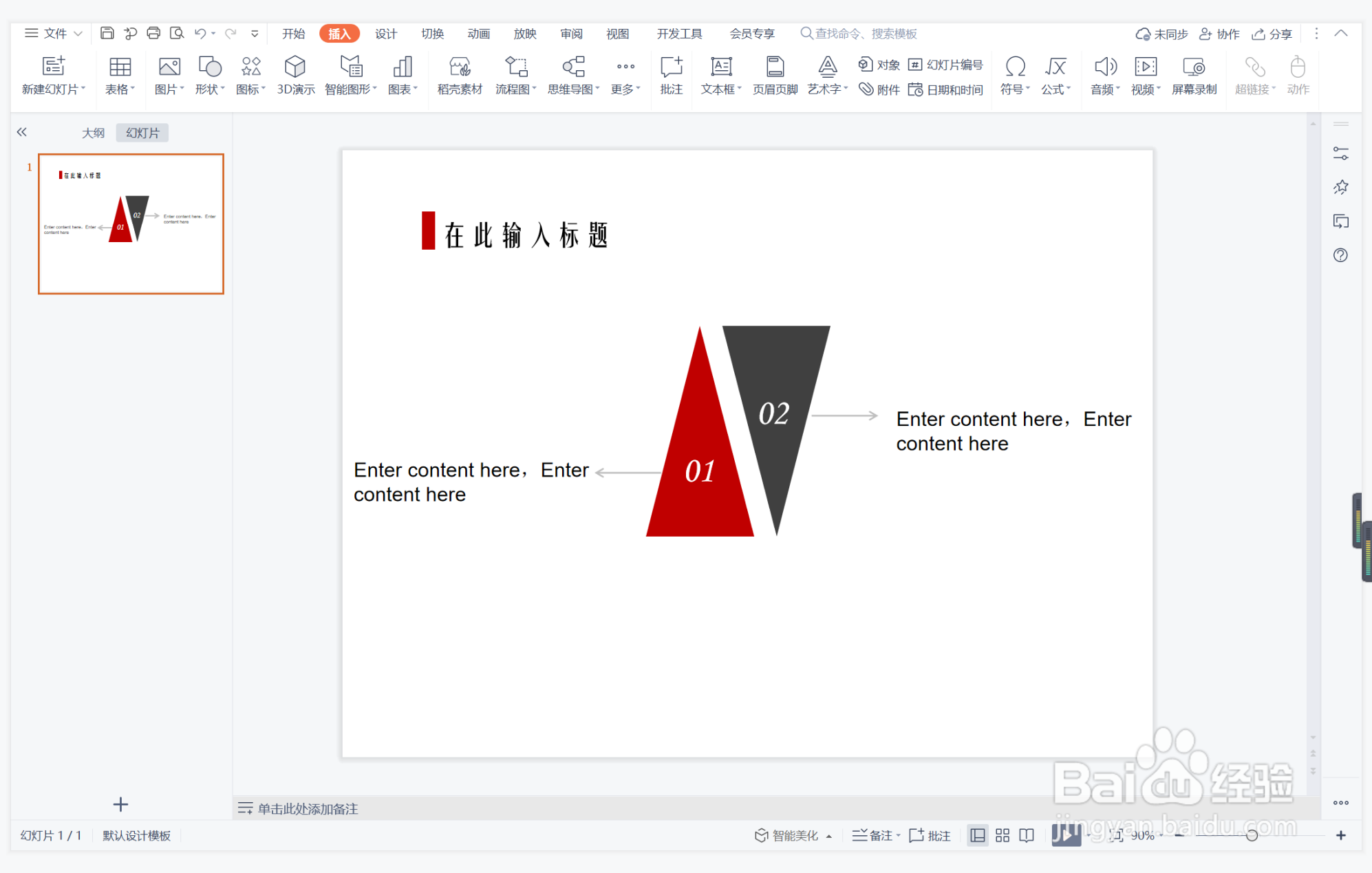1、在插入选项卡中点击形状,选择其中的等腰三角形。
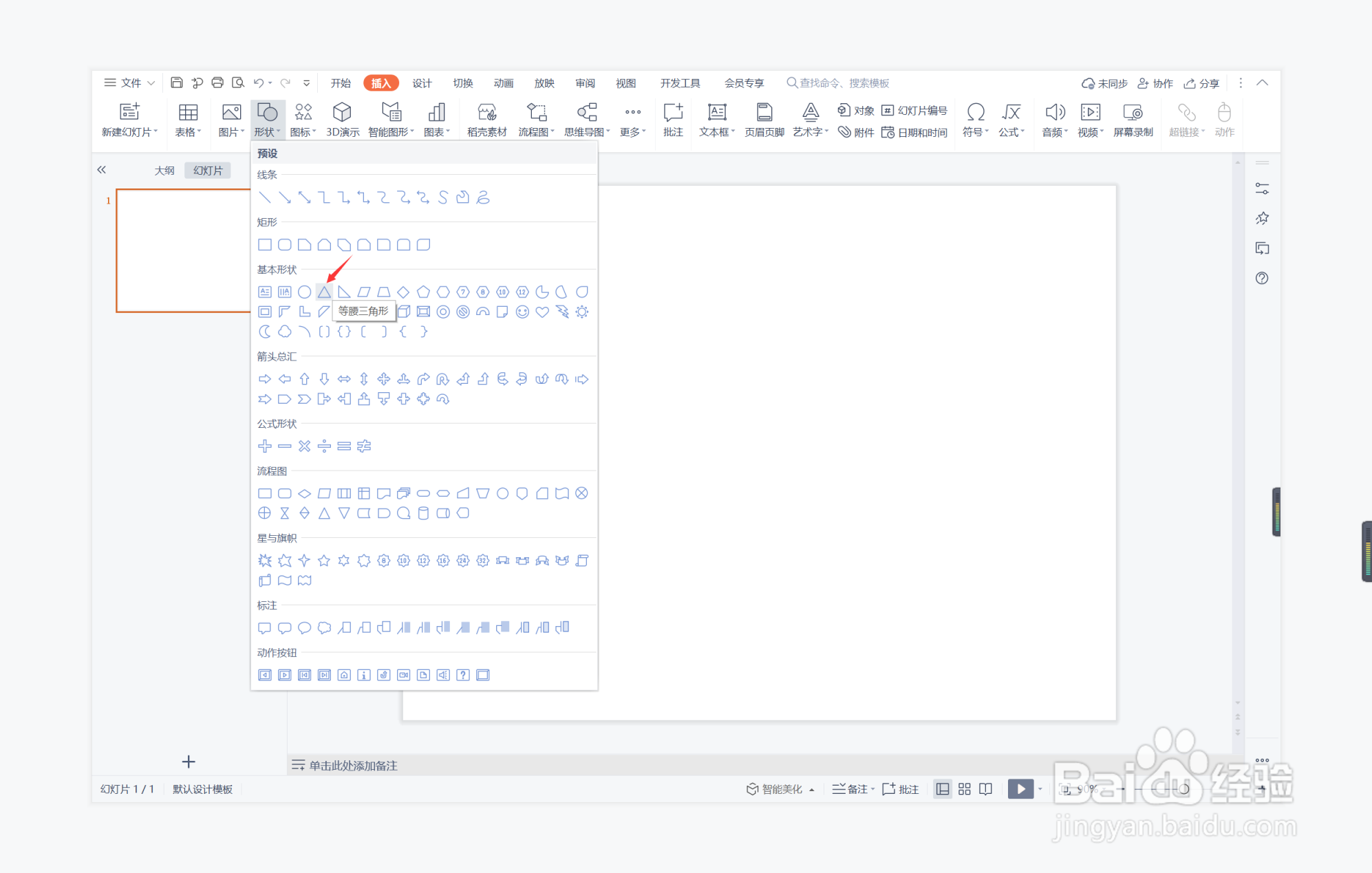
2、在页面上绘制出大小一致的两个三角形,摆放如图所示的位置。
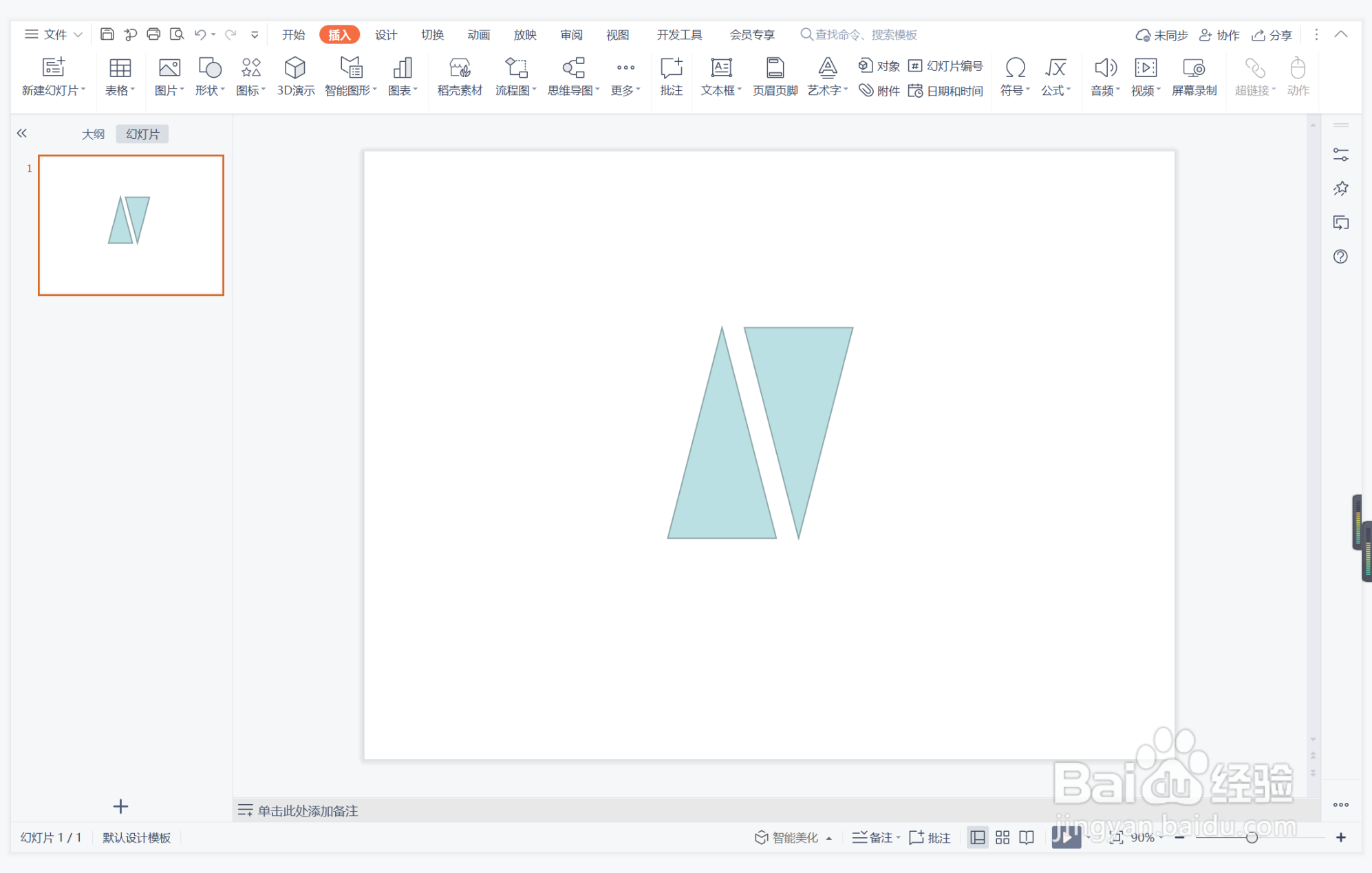
3、选中三角形,在绘图工具中点击填充,选择红色和黑色进行填充,并设置为无边框。
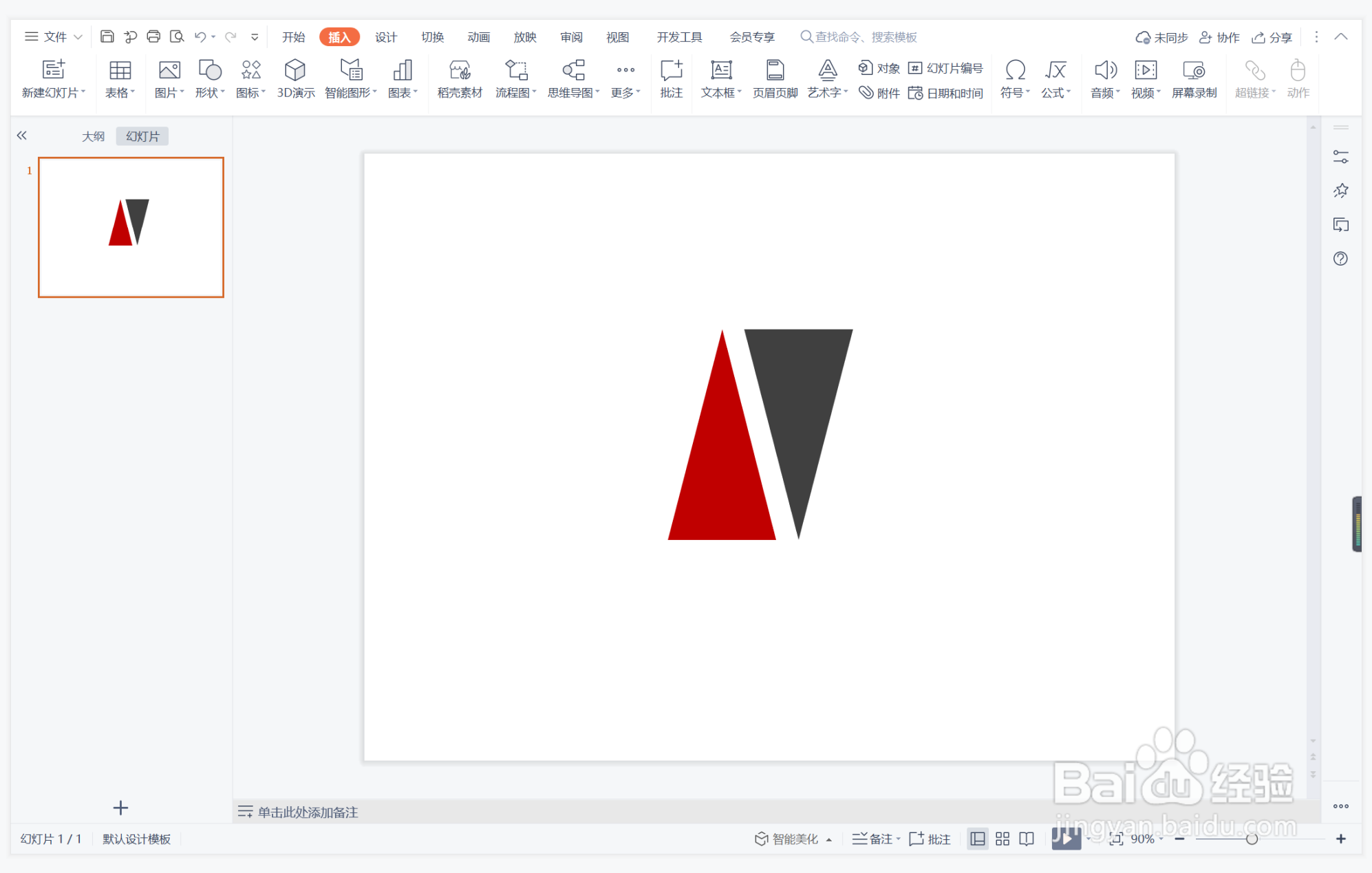
4、接着再插入直线箭头,放置在三角形的一侧。
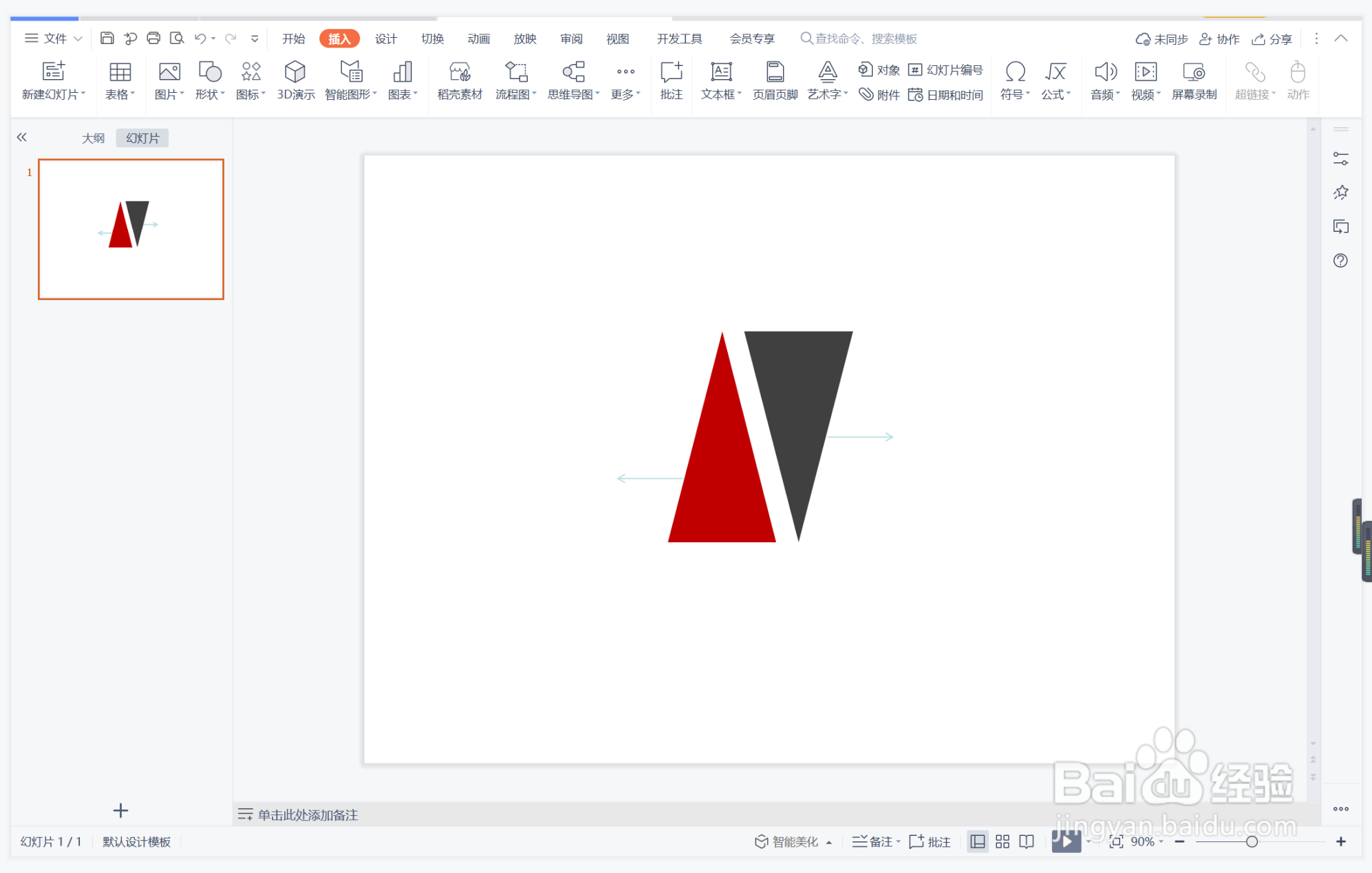
5、选中直线箭头,颜色填充为灰色,线条宽度设置为1.5磅。

6、在三角形中输入段落序号,字体填充为白色,在箭头位置输入段落内容,这样宾客如云型段落排版就制作完成了。
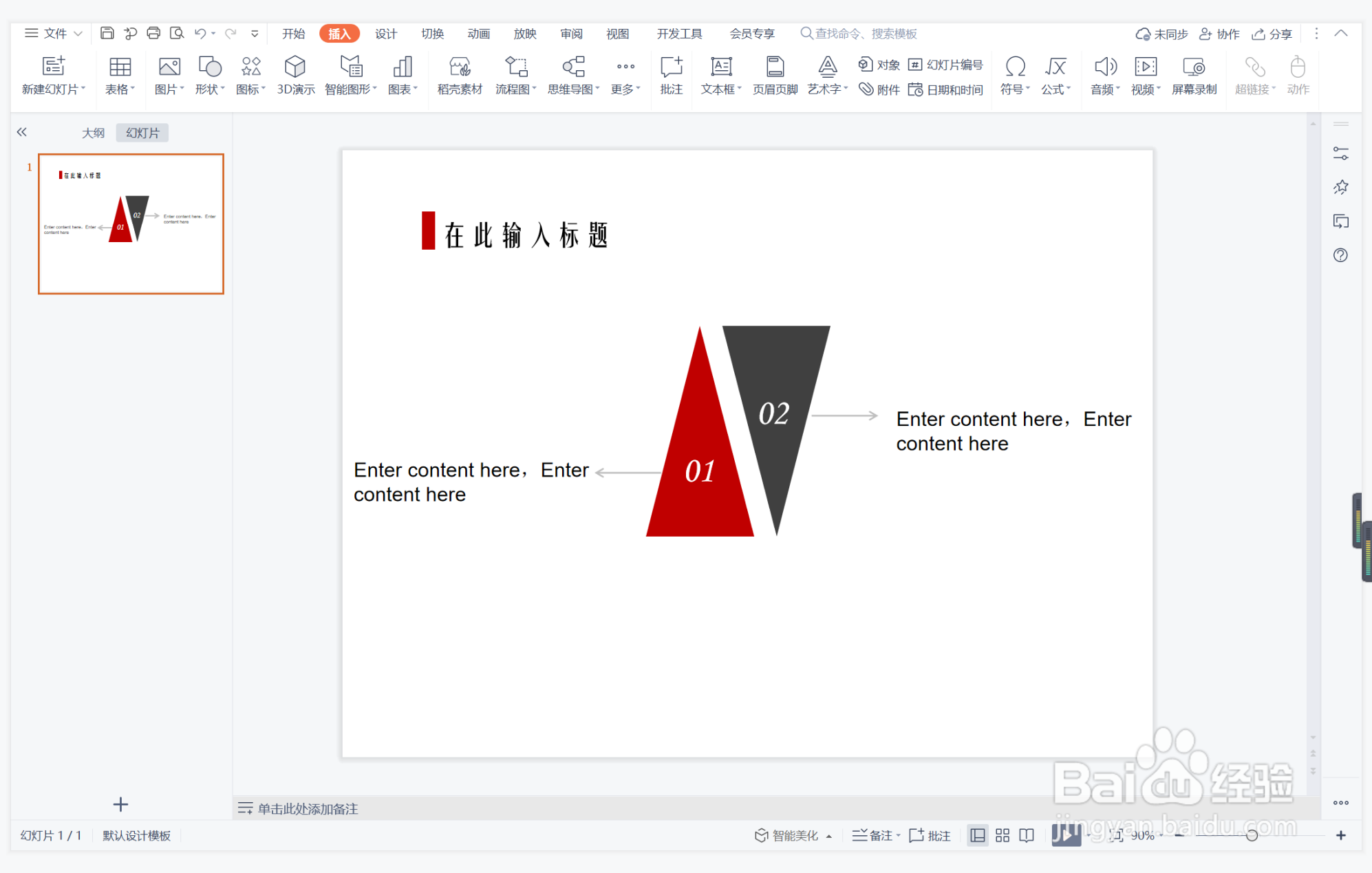
时间:2024-10-16 06:27:44
1、在插入选项卡中点击形状,选择其中的等腰三角形。
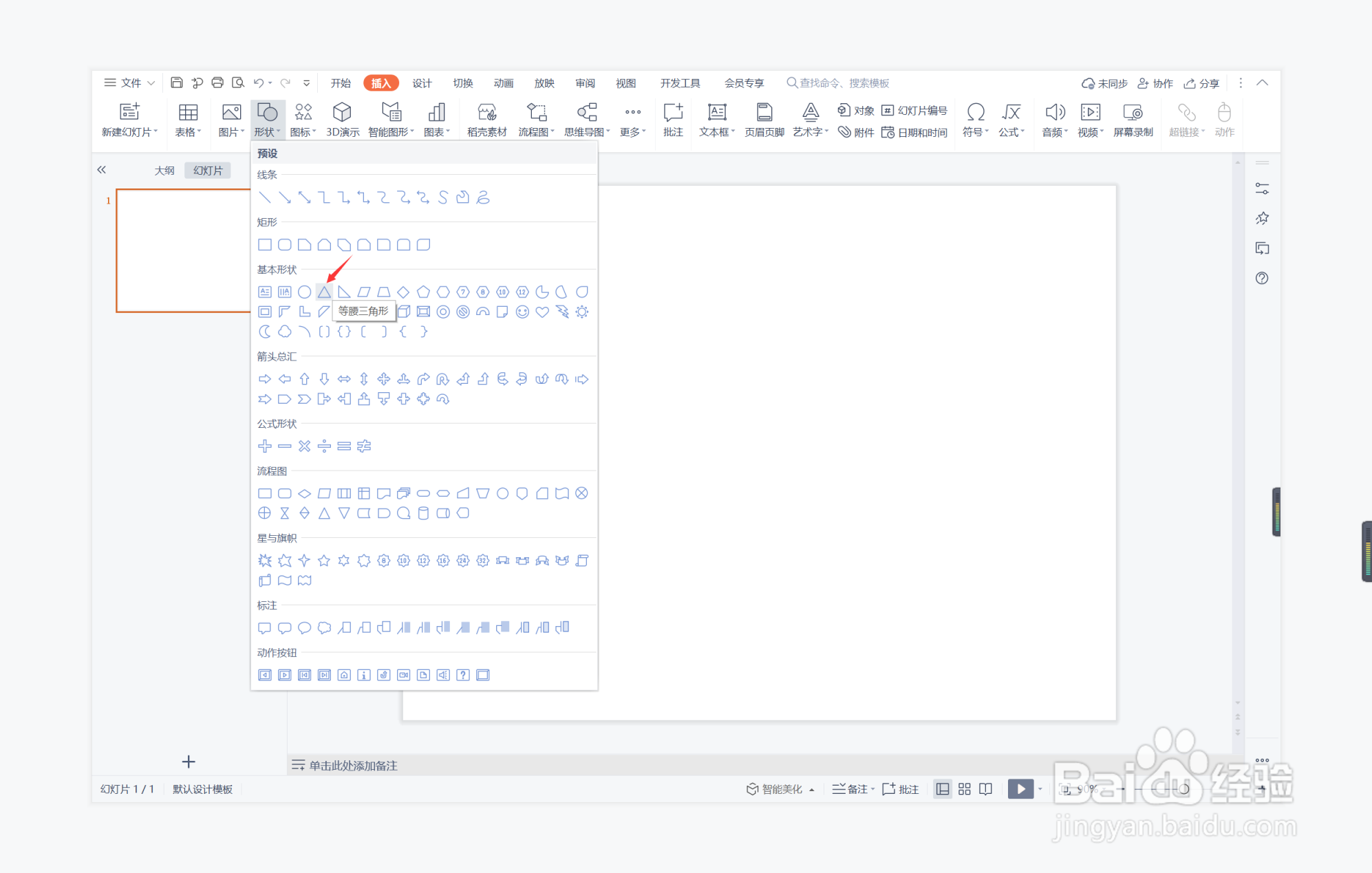
2、在页面上绘制出大小一致的两个三角形,摆放如图所示的位置。
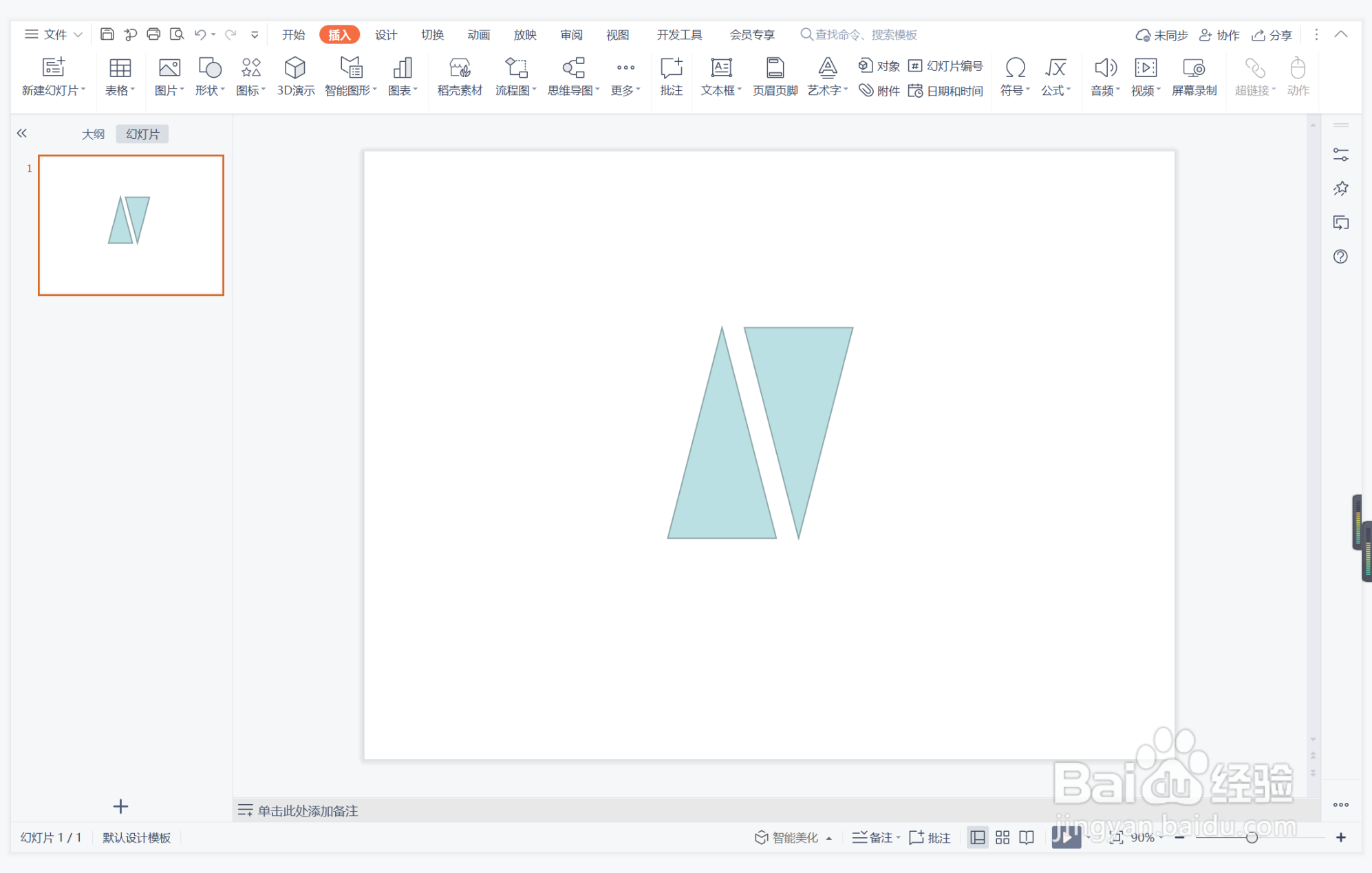
3、选中三角形,在绘图工具中点击填充,选择红色和黑色进行填充,并设置为无边框。
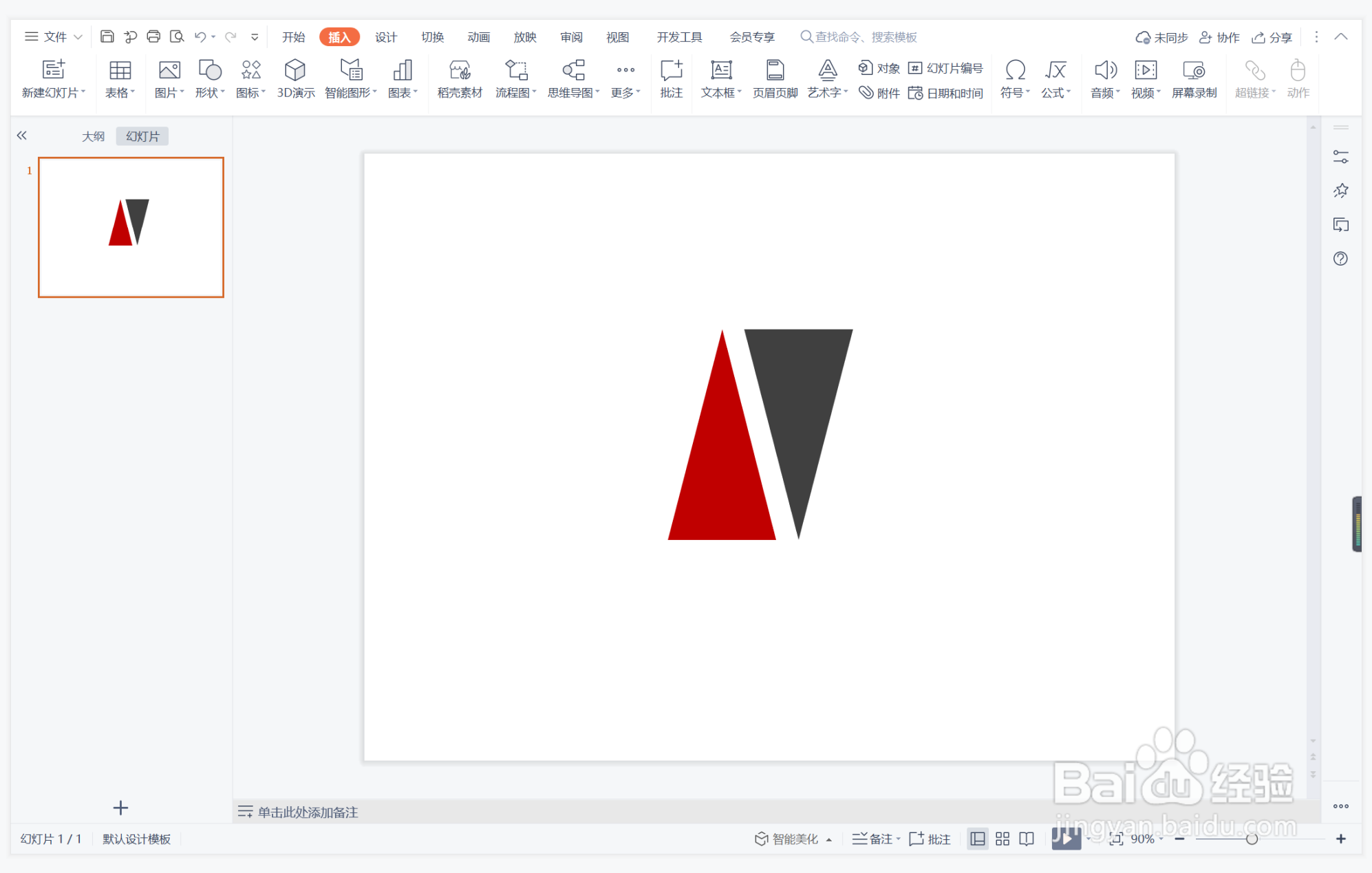
4、接着再插入直线箭头,放置在三角形的一侧。
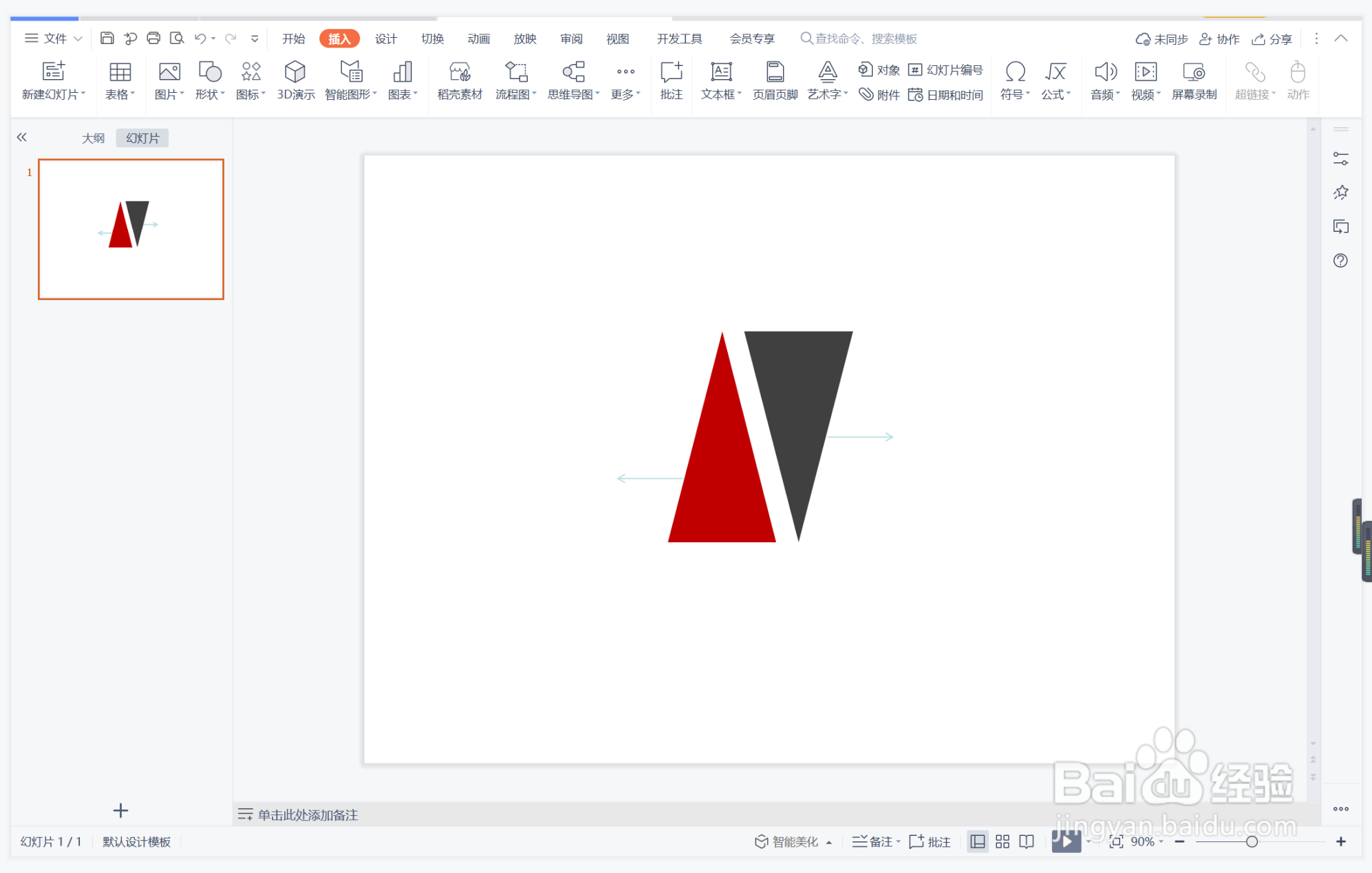
5、选中直线箭头,颜色填充为灰色,线条宽度设置为1.5磅。

6、在三角形中输入段落序号,字体填充为白色,在箭头位置输入段落内容,这样宾客如云型段落排版就制作完成了。